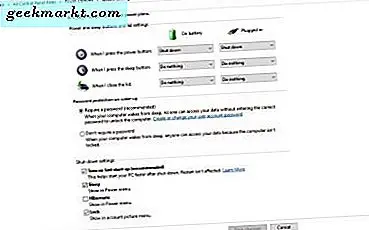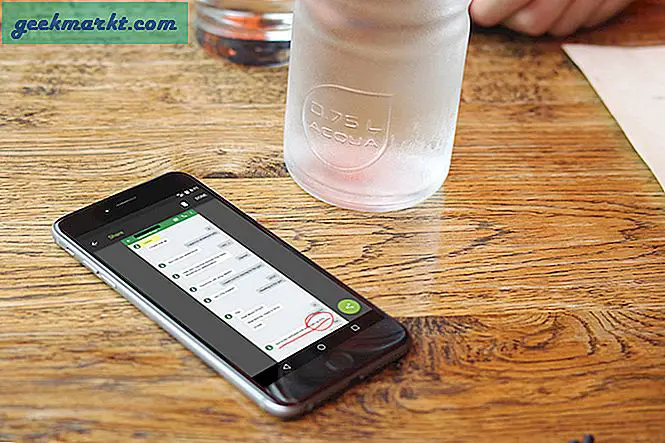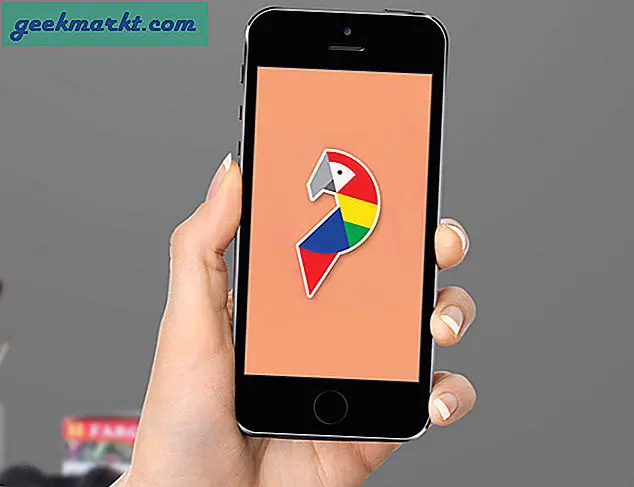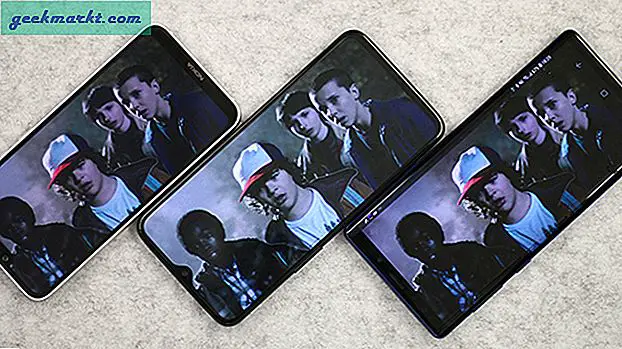Wenn ich von Spotify zu YouTube Premium wechsle, bekomme ich kostenlos YouTube-Musik. Obwohl der Service großartig ist, verpasse ich wirklich eine Funktion - "Spotify Connect". Mit dieser Funktion können Sie die Spotify-Wiedergabe vom Computer aus über das Smartphone steuern und umgekehrt. Es ist nützlich, die Medien auf einem Fernseher oder Desktop abzuspielen und Ihr Telefon als Fernbedienung zu verwenden. Während YouTube Music nur Chromecast unterstützt, können Sie nur auf dem Fernseher steuern, es gibt jedoch noch keine Möglichkeit, dies auf dem Desktop zu tun. Zum Glück können Sie ähnliche Funktionen mit Diensten von Drittanbietern erhalten.
So steuern Sie YouTube-Musik auf dem Desktop vom Telefon aus
Da kommt die YouTube Music Desktop App. Dies ist eine Drittanbieter-App, die von Adler Luiz nur als Nebenprojekt entwickelt wurde. Die App ist absolut vertrauenswürdig, da sie keine Berechtigung erfordert und nur die YouTube Music-Website direkt in ihrer App auf dem Desktop öffnet.
Installieren Sie zunächst die „YouTube Music Desktop-App“ auf dem Desktop und die „YouTube Music Desktop Remote-App“ auf Ihrem Android-Telefon. Die Desktop-App öffnet den darin enthaltenen YouTube Music-Webplayer und die Android-App hilft Ihnen dabei, Medien wie eine Fernbedienung zu steuern. Sie können die Desktop-App unter Windows, Mac und auch Linux installieren. Die Fernbedienungs-App ist jedoch nur für Android verfügbar.
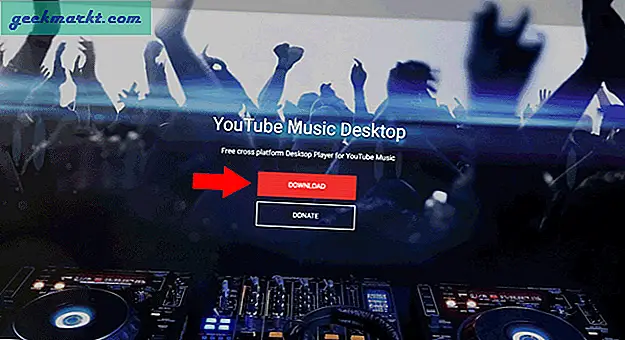
Öffnen Sie nach der Installation beider Apps die Desktop-App. Es sieht komplett aus wie eine YouTube Music-Website. Sie können sich anmelden, indem Sie oben rechts auf die Schaltfläche Anmelden klicken.
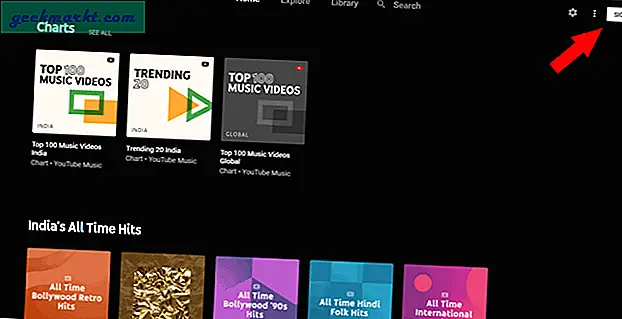
Um die Remote-Wiedergabeoption zu aktivieren, klicken Sie auf das Einstellungssymbol neben Ihrem Profilnamen. Dies sind keine YouTube Music-Einstellungen, sondern Einstellungen zum Anpassen der Desktop-App.
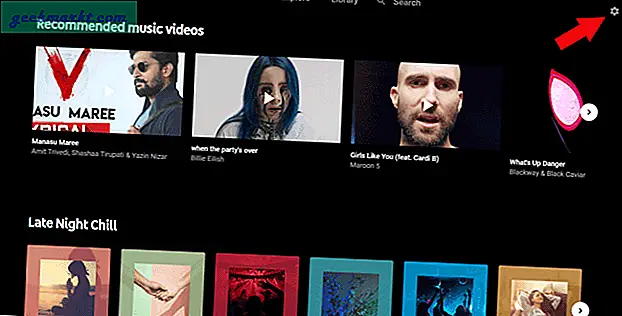
Öffnen Sie nun auf der Einstellungsseite die Option Integrationen. Aktivieren Sie hier die Option „Fernbedienung“.
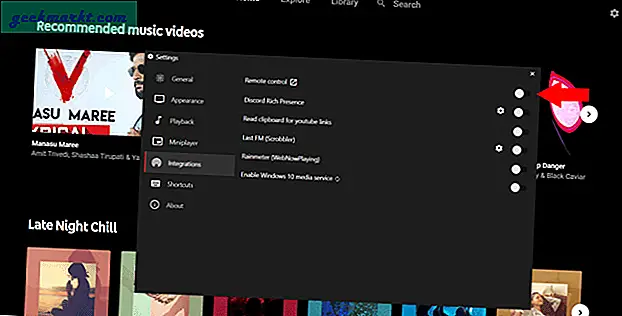
Darunter sehen Sie eine neue Option namens "Fernbedienung mit Passwort schützen". Dadurch wird sichergestellt, dass niemand, der mit Ihrem WLAN verbunden ist, die Medien nicht steuern kann. Das Passwort wird standardmäßig neben der Passwortoption angegeben und kann nicht geändert werden.
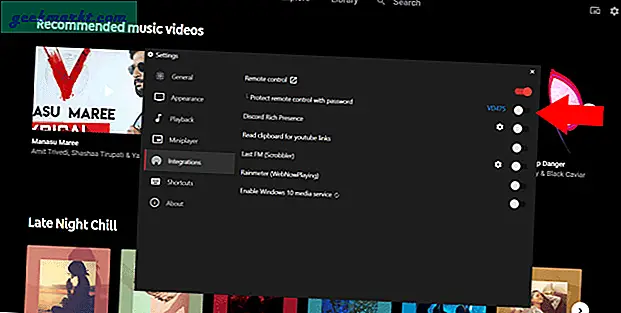
Jetzt können Sie auf das Fernbedienungssymbol in der oberen rechten Ecke klicken, um eine Verbindung mit Ihrem Telefon herzustellen.
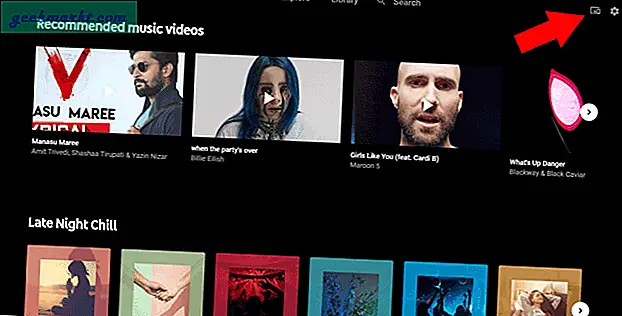
Anschließend wird eine Webseite geöffnet, auf der Sie den QR-Code scannen können.
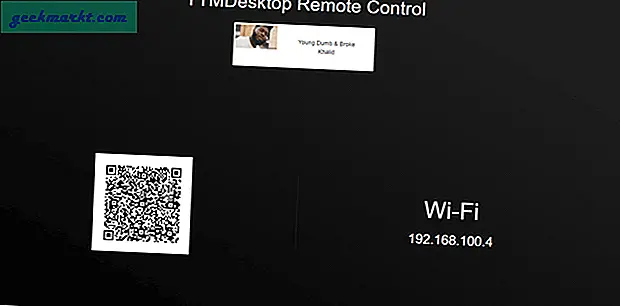
Öffnen Sie nun das Telefon und stellen Sie sicher, dass Sie sowohl auf dem Telefon als auch auf dem Desktop über dasselbe WLAN verfügen. Öffnen Sie als Nächstes die YTM Desktop Remote-App und scannen Sie den QR-Code auf dem Desktop.
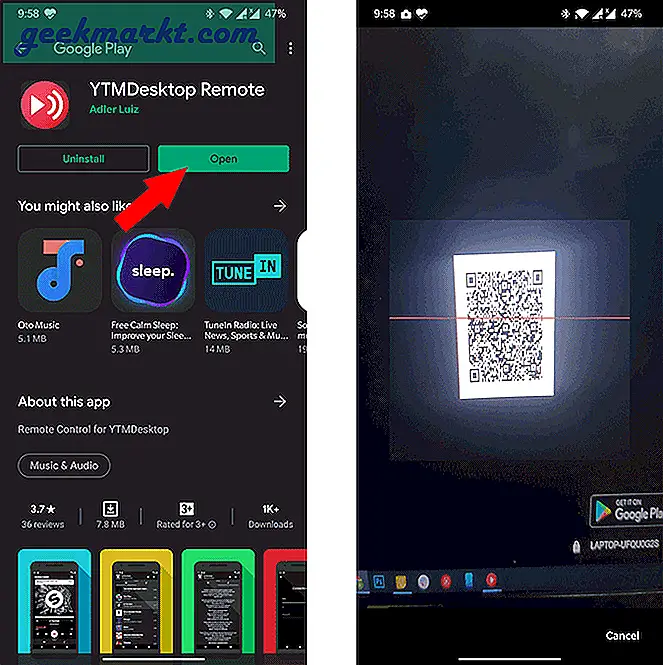
Geben Sie im Abschnitt Passwort das Passwort ein, das Sie in den Einstellungen gesehen haben, und klicken Sie auf Speichern.
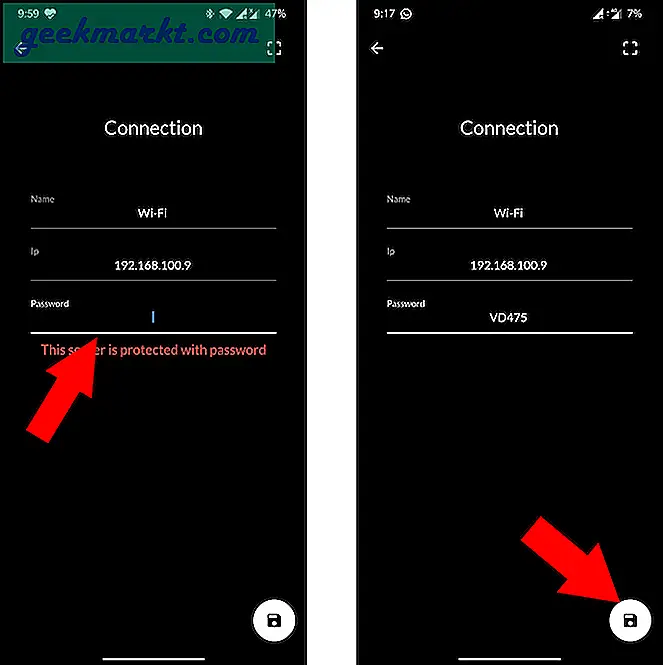
Die App ist fertig und sagt „Ready to Play. Jetzt musst du nur noch die YouTube Music Desktop-App auf dem Desktop öffnen und einen beliebigen Titel abspielen. Jetzt können Sie die Medien auf Ihrem Telefon steuern. Sie können spielen, pausieren, die Lautstärke ändern, mischen, schleifen, mögen, nicht mögen, das Lied zur Wiedergabeliste, Bibliothek hinzufügen, die Liste der kommenden Lieder und sogar die Texte überprüfen.
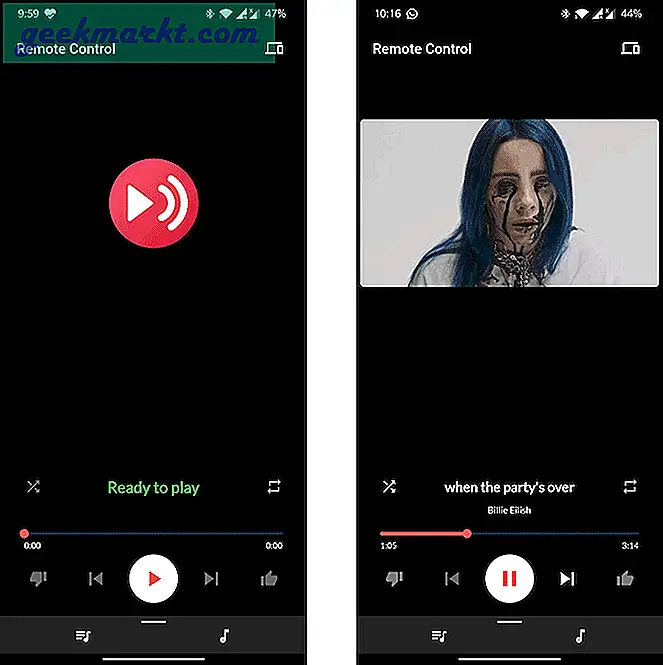
So funktioniert es in Aktion
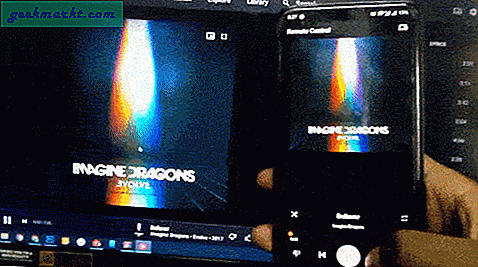
Einpacken
Diese Methode hat auch ihre Vorbehalte. Sie können beispielsweise keine Musik vom Telefon selbst abspielen, sondern müssen sie zuerst auf dem Desktop abspielen. Außerdem können Sie nur auf die aktuelle Wiedergabeliste zugreifen, die Sie gerade spielen. Sie können jedes Lied aus dieser Wiedergabeliste abspielen, aber nicht nach den Liedern suchen oder ein anderes Lied als diese Wiedergabeliste abspielen. Dazu müssen Sie den Desktop erneut öffnen und manuell ändern.